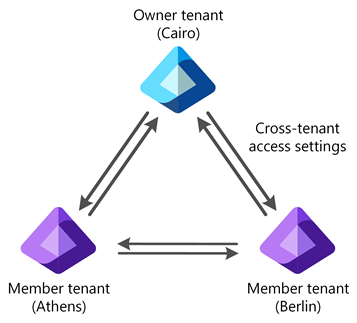Configurare un'organizzazione multi-tenant usando PowerShell o l'API Microsoft Graph
Questo articolo descrive i passaggi principali per configurare un'organizzazione multi-tenant usando Microsoft Graph PowerShell o l'API Microsoft Graph. Questo articolo usa un tenant proprietario di esempio denominato Cairo e due tenant membri denominati Berlin e Athens.
Se invece si vuole usare l'interfaccia di amministrazione di Microsoft 365 per configurare un'organizzazione multi-tenant, vedere Configurare un'organizzazione multi-tenant in Microsoft 365 e Partecipare o lasciare un'organizzazione multi-tenant in Microsoft 365. Per informazioni su come configurare Microsoft Teams per l'organizzazione multi-tenant, vedere il client desktop di Microsoft Teams.
Prerequisiti
![]()
Proprietario inquilino
- Per informazioni sulla licenza, vedere Requisiti relativi alle licenze.
- Ruolo Amministratore della protezione per configurare i modelli e le impostazioni di accesso tra tenant per l'organizzazione multi-tenant.
- ruolo di amministratore del ruolo con privilegi per fornire il consenso alle autorizzazioni necessarie.
![]()
Tenant membro
- Per informazioni sulla licenza, vedere Requisiti relativi alle licenze.
- Ruolo Amministratore della protezione per configurare i modelli e le impostazioni di accesso tra tenant per l'organizzazione multi-tenant.
- Ruolo Amministratore con Privilegi per fornire il consenso alle autorizzazioni necessarie.
Passaggio 1: Accedere al tenant proprietario
![]()
Proprietario-tenant
Avvia PowerShell.
Se necessario, installare Microsoft Graph PowerShell SDK.
Ottieni l'ID del tenant del proprietario e dei tenant membri e inizializza le variabili.
$OwnerTenantId = "<OwnerTenantId>" $MemberTenantIdB = "<MemberTenantIdB>" $MemberTenantIdA = "<MemberTenantIdA>"Usare il comando Connect-MgGraph per accedere al tenant proprietario e fornire il consenso alle autorizzazioni necessarie elencate di seguito.
MultiTenantOrganization.ReadWrite.AllPolicy.Read.AllPolicy.ReadWrite.CrossTenantAccessApplication.ReadWrite.AllDirectory.ReadWrite.All
Connect-MgGraph -TenantId $OwnerTenantId -Scopes "MultiTenantOrganization.ReadWrite.All","Policy.Read.All","Policy.ReadWrite.CrossTenantAccess","Application.ReadWrite.All","Directory.ReadWrite.All"
Passaggio 2: Creare un'organizzazione multi-tenant
![]()
Proprietario affittuario
Nel tenant proprietario, usare il comando Update-MgBetaTenantRelationshipMultiTenantOrganization per creare l'organizzazione multitenant. L'operazione può richiedere alcuni minuti.
Update-MgBetaTenantRelationshipMultiTenantOrganization -DisplayName "Cairo"Prima di procedere, usare il comando Get-MgBetaTenantRelationshipMultiTenantOrganization per verificare che l'operazione sia stata completata.
Get-MgBetaTenantRelationshipMultiTenantOrganization | Format-ListCreatedDateTime : 1/8/2024 7:47:45 PM Description : DisplayName : Cairo Id : <MtoIdC> JoinRequest : Microsoft.Graph.Beta.PowerShell.Models.MicrosoftGraphMultiTenantOrganizationJoinRequestRecord State : active Tenants : AdditionalProperties : {[@odata.context, https://graph.microsoft.com/beta/$metadata#tenantRelationships/multiTenantOrganization/$entity]}
Passaggio 3: Aggiungere tenant
![]()
Proprietario inquilino
Nel tenant proprietario, usa il comando New-MgBetaTenantRelationshipMultiTenantOrganizationTenant per aggiungere tenant all'organizzazione multi-tenant.
New-MgBetaTenantRelationshipMultiTenantOrganizationTenant -TenantID $MemberTenantIdB -DisplayName "Berlin" | Format-ListNew-MgBetaTenantRelationshipMultiTenantOrganizationTenant -TenantID $MemberTenantIdA -DisplayName "Athens" | Format-ListUtilizzare il comando Get-MgBetaTenantRelationshipMultiTenantOrganizationTenant per verificare che l'operazione sia completata prima di procedere.
Get-MgBetaTenantRelationshipMultiTenantOrganizationTenant | Format-ListAddedByTenantId : <OwnerTenantId> AddedDateTime : 1/8/2024 7:47:45 PM DeletedDateTime : DisplayName : Cairo Id : <MtoIdC> JoinedDateTime : Role : owner State : active TenantId : <OwnerTenantId> TransitionDetails : Microsoft.Graph.Beta.PowerShell.Models.MicrosoftGraphMultiTenantOrganizationMemberTransitionDetails AdditionalProperties : {[multiTenantOrgLabelType, none]} AddedByTenantId : <OwnerTenantId> AddedDateTime : 1/8/2024 8:05:25 PM DeletedDateTime : DisplayName : Berlin Id : <MtoIdB> JoinedDateTime : Role : member State : pending TenantId : <MemberTenantIdB> TransitionDetails : Microsoft.Graph.Beta.PowerShell.Models.MicrosoftGraphMultiTenantOrganizationMemberTransitionDetails AdditionalProperties : {[multiTenantOrgLabelType, none]} AddedByTenantId : <OwnerTenantId> AddedDateTime : 1/8/2024 8:08:47 PM DeletedDateTime : DisplayName : Athens Id : <MtoIdA> JoinedDateTime : Role : member State : pending TenantId : <MemberTenantIdA> TransitionDetails : Microsoft.Graph.Beta.PowerShell.Models.MicrosoftGraphMultiTenantOrganizationMemberTransitionDetails AdditionalProperties : {[multiTenantOrgLabelType, none]}
Passaggio 4: (Facoltativo) Modificare il ruolo di un tenant
![]()
Proprietario inquilino
Per impostazione predefinita, i tenant aggiunti all'organizzazione multi-tenant sono tenant membri. Facoltativamente, è possibile trasformarli in tenant di proprietà, che consentono di aggiungere altri tenant all'organizzazione multinquilino. È anche possibile modificare un tenant proprietario in un tenant membro.
Nel tenant proprietario usare il comando Update-MgBetaTenantRelationshipMultiTenantOrganizationTenant per modificare un tenant membro in un tenant proprietario.
Update-MgBetaTenantRelationshipMultiTenantOrganizationTenant -MultiTenantOrganizationMemberId $MemberTenantIdB -Role "Owner" | Format-ListUsare il comando Get-MgBetaTenantRelationshipMultiTenantOrganizationTenant per verificare la modifica.
Get-MgBetaTenantRelationshipMultiTenantOrganizationTenant -MultiTenantOrganizationMemberId $MemberTenantIdB | Format-ListAddedByTenantId : <OwnerTenantId> AddedDateTime : 1/8/2024 8:05:25 PM DeletedDateTime : DisplayName : Berlin Id : <MtoIdB> JoinedDateTime : Role : owner State : pending TenantId : <MemberTenantIdB> TransitionDetails : Microsoft.Graph.Beta.PowerShell.Models.MicrosoftGraphMultiTenantOrganizationMemberTransitionDetails AdditionalProperties : {[@odata.context, https://graph.microsoft.com/beta/$metadata#tenantRelationships/multiTenantOrganization/tenants/$entity], [multiTenantOrgLabelType, none]}
Passaggio 5: (Facoltativo) Rimuovere un tenant membro
![]()
Proprietario inquilino
È possibile rimuovere qualsiasi tenant membro, incluso il proprio. Non è possibile rimuovere i tenant proprietari. Inoltre, non è possibile rimuovere il tenant del creatore originale, anche se è stato modificato da proprietario a membro.
Nel tenant proprietario usare il comando Remove-MgBetaTenantRelationshipMultiTenantOrganizationTenant per rimuovere un tenant membro. Il completamento dell'operazione richiede alcuni minuti.
Remove-MgBetaTenantRelationshipMultiTenantOrganizationTenant -MultiTenantOrganizationMemberId <MemberTenantIdD>Usare il comando Get-MgBetaTenantRelationshipMultiTenantOrganizationTenant per verificare la modifica.
Get-MgBetaTenantRelationshipMultiTenantOrganizationTenant -MultiTenantOrganizationMemberId <MemberTenantIdD>Dopo il completamento del comando di rimozione, l'output dovrebbe essere simile al seguente. Si tratta di un messaggio di errore previsto. Indica che il tenant è stato rimosso dall'organizzazione multitenant.
Get-MgBetaTenantRelationshipMultiTenantOrganizationTenant_Get: Unable to read the company information from the directory. Status: 404 (NotFound) ErrorCode: Directory_ObjectNotFound Date: 2024-01-08T20:35:11 ...
Passaggio 6: Accedere a un tenant membro
![]()
Tenant membro
Il locatario di Cairo ha creato un'organizzazione multi-tenant e ha aggiunto i locatari di Berlino e Atene. Con questa procedura si accederà al tenant Berlino e ci si unirà all'organizzazione multi-tenant creata da Cairo.
Avvia PowerShell.
Usare il comando Connect-MgGraph per accedere al tenant membro e fornire il consenso alle autorizzazioni necessarie elencate di seguito.
MultiTenantOrganization.ReadWrite.AllPolicy.Read.AllPolicy.ReadWrite.CrossTenantAccessApplication.ReadWrite.AllDirectory.ReadWrite.All
Connect-MgGraph -TenantId $MemberTenantIdB -Scopes "MultiTenantOrganization.ReadWrite.All","Policy.Read.All","Policy.ReadWrite.CrossTenantAccess","Application.ReadWrite.All","Directory.ReadWrite.All"
Passaggio 7: Unirsi all'organizzazione multitenant
![]()
Utente membro
Nel tenant associato usare il comando Update-MgBetaTenantRelationshipMultiTenantOrganizationJoinRequest per partecipare all'organizzazione multi-tenant.
Update-MgBetaTenantRelationshipMultiTenantOrganizationJoinRequest -AddedByTenantId $OwnerTenantId | Format-ListUsare il comando Get-MgBetaTenantRelationshipMultiTenantOrganizationJoinRequest per confermare l'adesione.
Get-MgBetaTenantRelationshipMultiTenantOrganizationJoinRequest | Format-ListAddedByTenantId : <OwnerTenantId> Id : <MtoJoinRequestIdB> MemberState : active Role : member TransitionDetails : Microsoft.Graph.Beta.PowerShell.Models.MicrosoftGraphMultiTenantOrganizationJoinRequestTransitionDetails AdditionalProperties : {[@odata.context, https://graph.microsoft.com/beta/$metadata#tenantRelationships/multiTenantOrganization/joinRequest/$entity]}Usare il comando Get-MgBetaTenantRelationshipMultiTenantOrganizationTenant per verificare l'organizzazione multi-tenant. in cui dovrebbe essere riflessa l'operazione di partecipazione.
Get-MgBetaTenantRelationshipMultiTenantOrganizationTenant | Format-ListAddedByTenantId : <OwnerTenantId> AddedDateTime : 1/8/2024 8:05:25 PM DeletedDateTime : DisplayName : Berlin Id : <MtoJoinRequestIdB> JoinedDateTime : 1/8/2024 9:53:55 PM Role : member State : active TenantId : <MemberTenantIdB> TransitionDetails : Microsoft.Graph.Beta.PowerShell.Models.MicrosoftGraphMultiTenantOrganizationMemberTransitionDetails AdditionalProperties : {[multiTenantOrgLabelType, none]} AddedByTenantId : <OwnerTenantId> AddedDateTime : 1/8/2024 7:47:45 PM DeletedDateTime : DisplayName : Cairo Id : <Id> JoinedDateTime : Role : owner State : active TenantId : <OwnerTenantId> TransitionDetails : Microsoft.Graph.Beta.PowerShell.Models.MicrosoftGraphMultiTenantOrganizationMemberTransitionDetails AdditionalProperties : {[multiTenantOrgLabelType, none]}Per consentire l'elaborazione asincrona, il completamento dell'operazione di partecipazione a un'organizzazione multi-tenant potrebbe richiedere fino a 2 ore.
Passaggio 8: (Facoltativo) Lasciare l'organizzazione multi-tenant
![]()
Tenant associato
È possibile lasciare un'organizzazione multi-tenant a cui si partecipa. Il processo di rimozione del proprio tenant dall'organizzazione multi-tenant è identico al processo di rimozione di un altro tenant dall'organizzazione multi-tenant.
Se il proprio tenant è l'unico proprietario dell'organizzazione multi-tenant, è necessario designare un nuovo tenant come proprietario dell'organizzazione multi-tenant. Per la procedura, vedere Passaggio 4: (Facoltativo) Modificare il ruolo di un tenant.
Nel tenant usare il comando Remove-MgBetaTenantRelationshipMultiTenantOrganizationTenant per rimuovere il tenant. Il completamento dell'operazione richiede alcuni minuti.
Remove-MgBetaTenantRelationshipMultiTenantOrganizationTenant -MultiTenantOrganizationMemberId <MemberTenantId>
Passaggio 9: (Facoltativo) Eliminare l'organizzazione multi-tenant
![]()
Proprietario inquilino
Per eliminare un'organizzazione multi-tenant, è necessario rimuoverne tutti i tenant. Il processo per rimuovere il tenant principale è lo stesso del processo per rimuovere tutti gli altri tenant membri.
Nel tenant proprietario finale usare il comando Remove-MgBetaTenantRelationshipMultiTenantOrganizationTenant per rimuovere il tenant. Il completamento dell'operazione richiede alcuni minuti.
Remove-MgBetaTenantRelationshipMultiTenantOrganizationTenant -MultiTenantOrganizationMemberId $OwnerTenantId